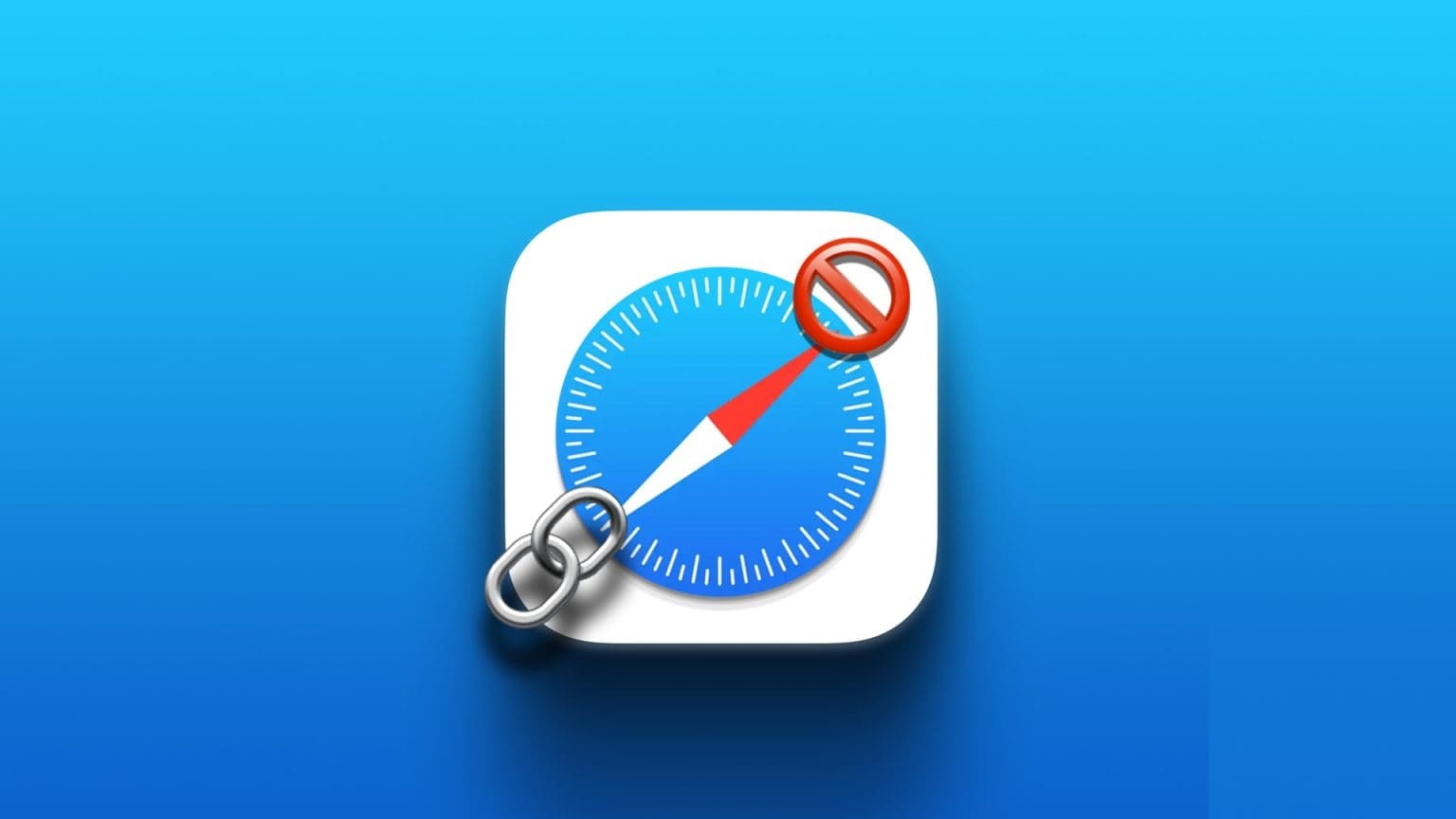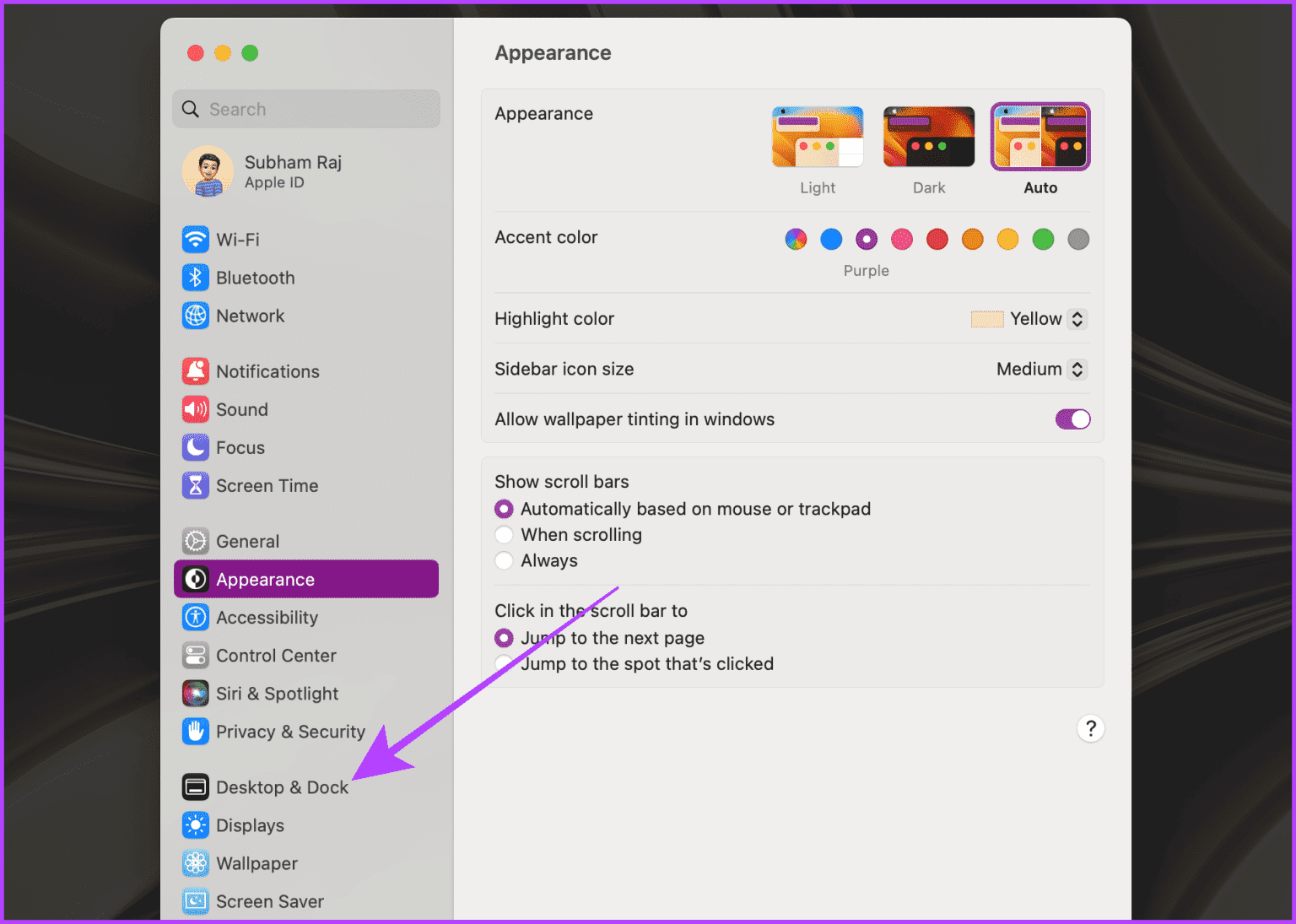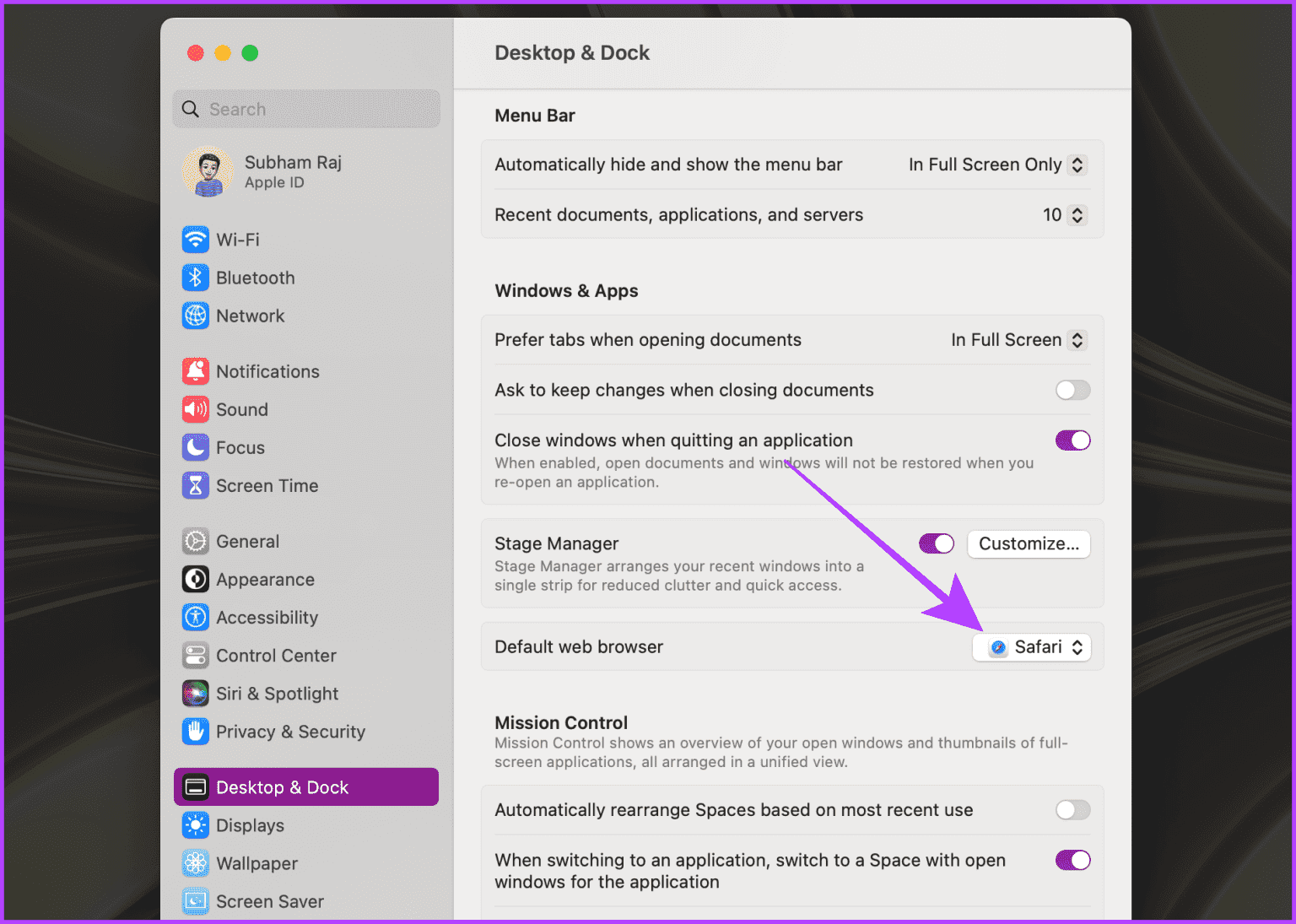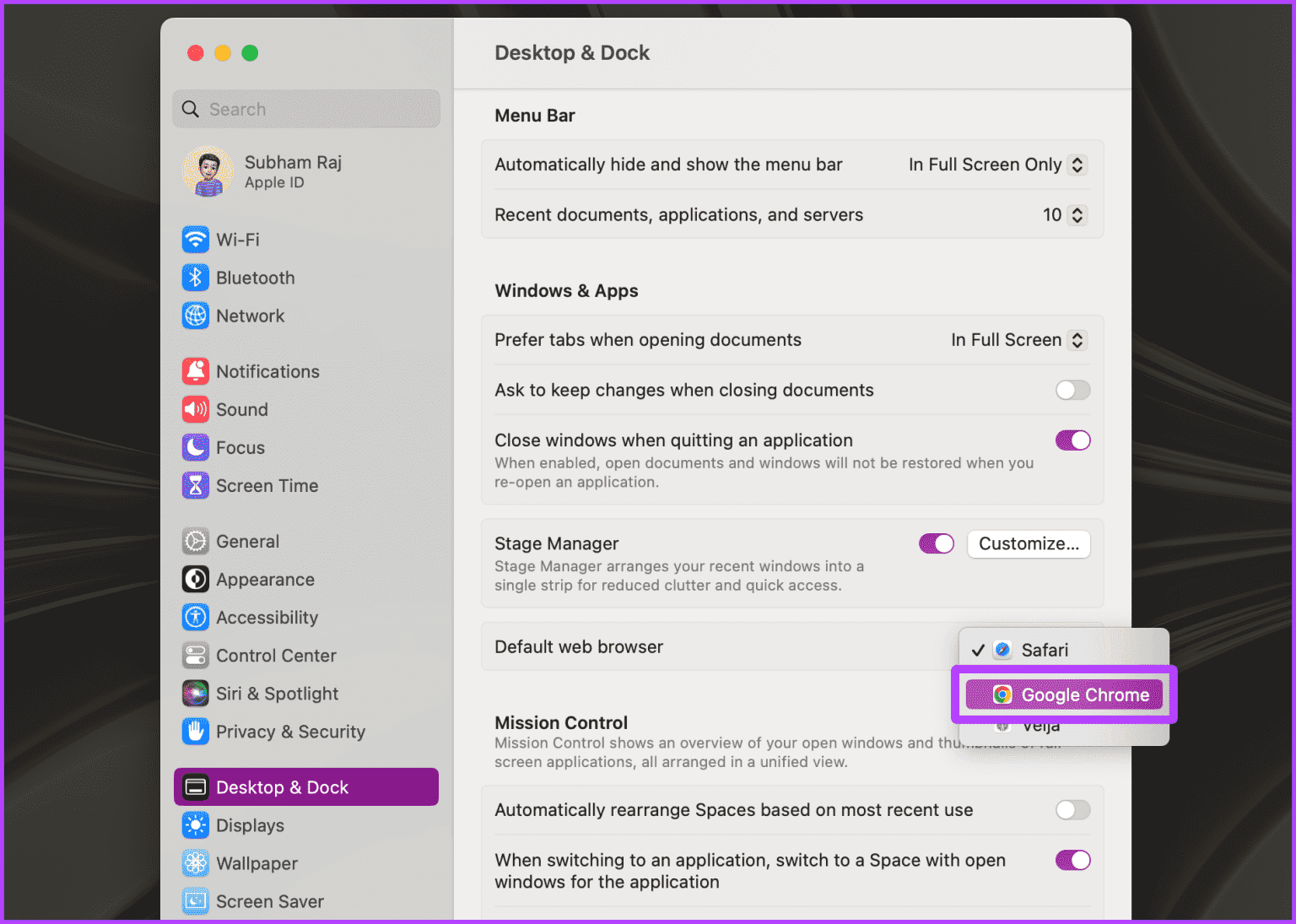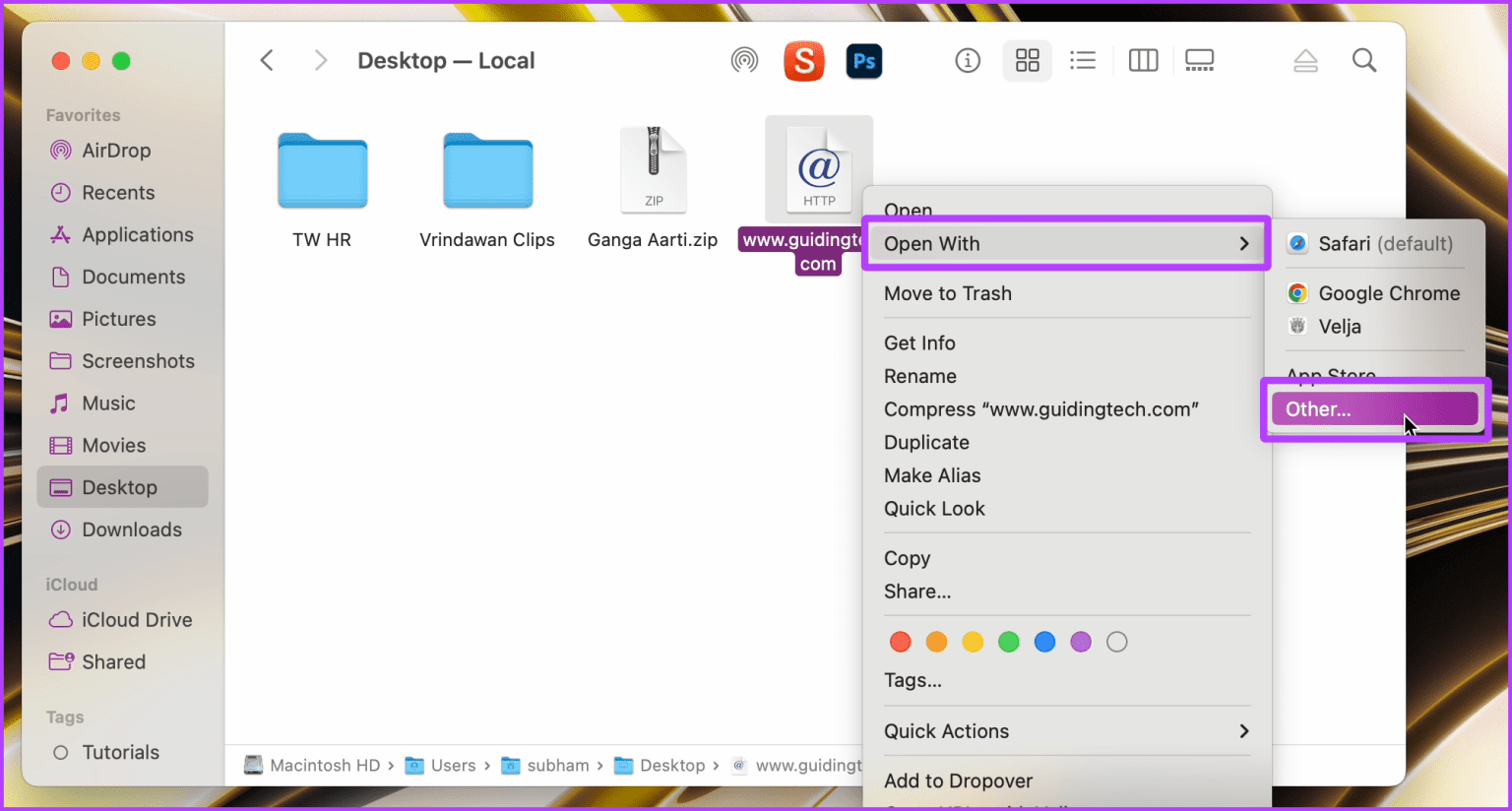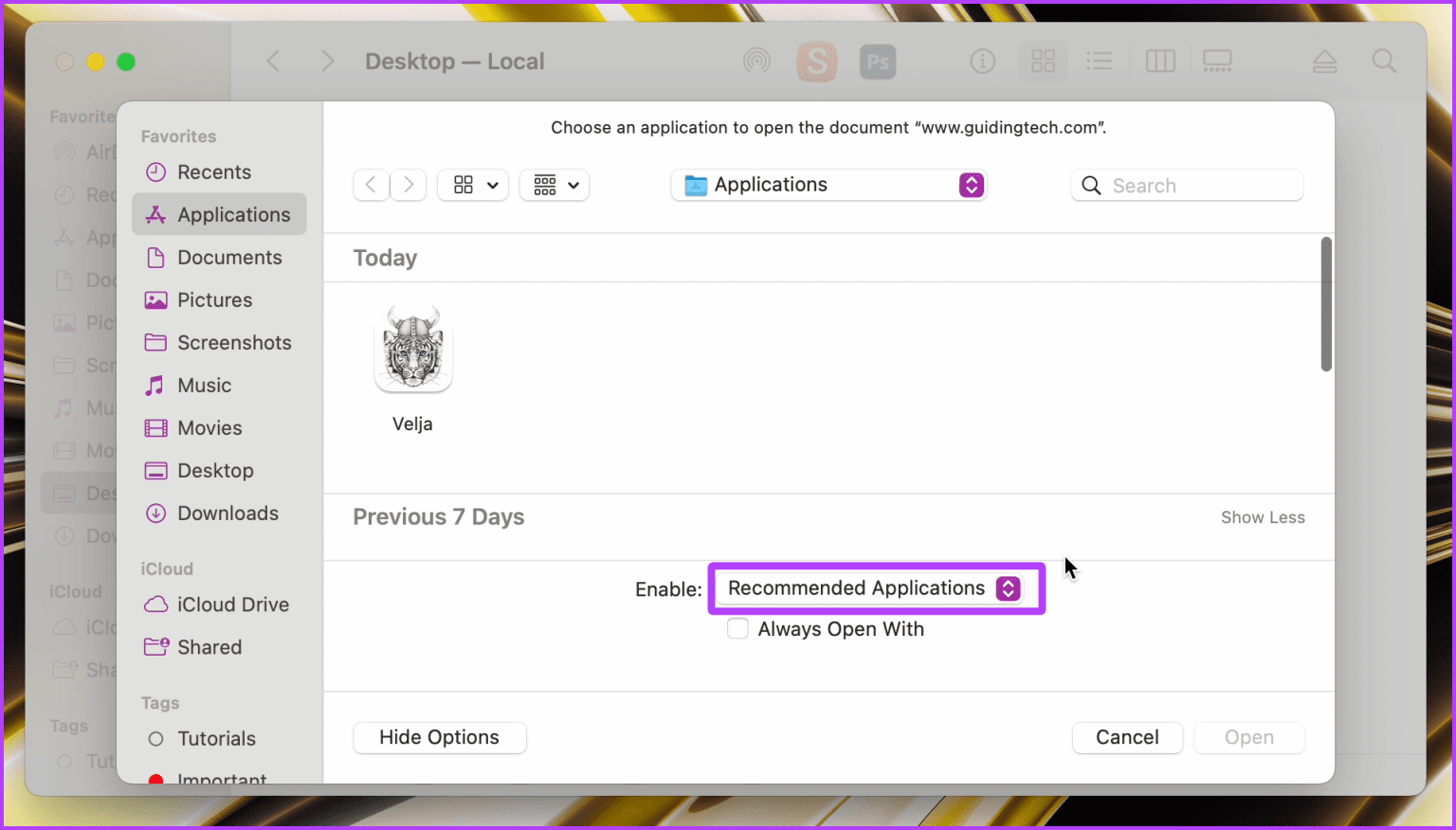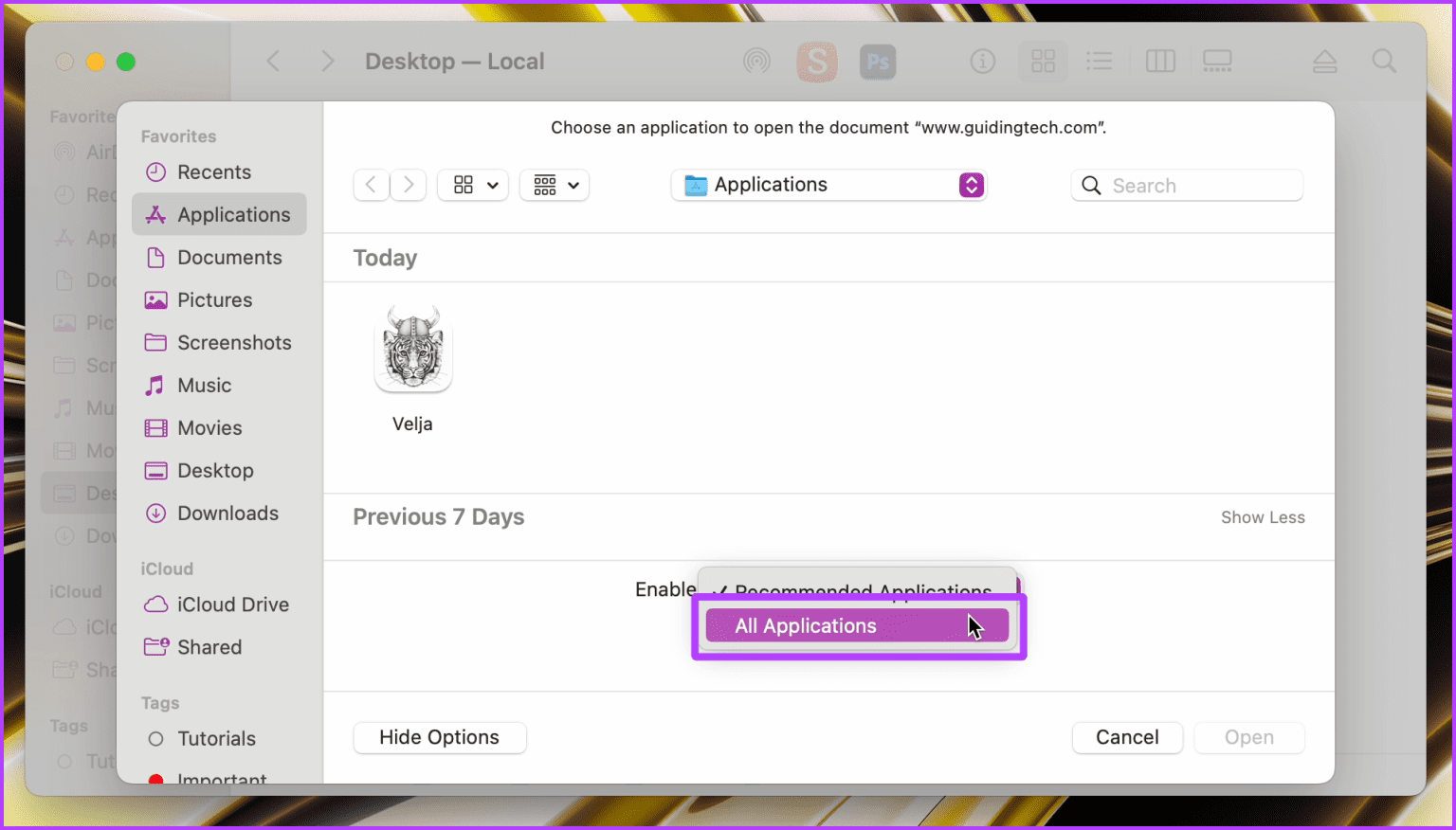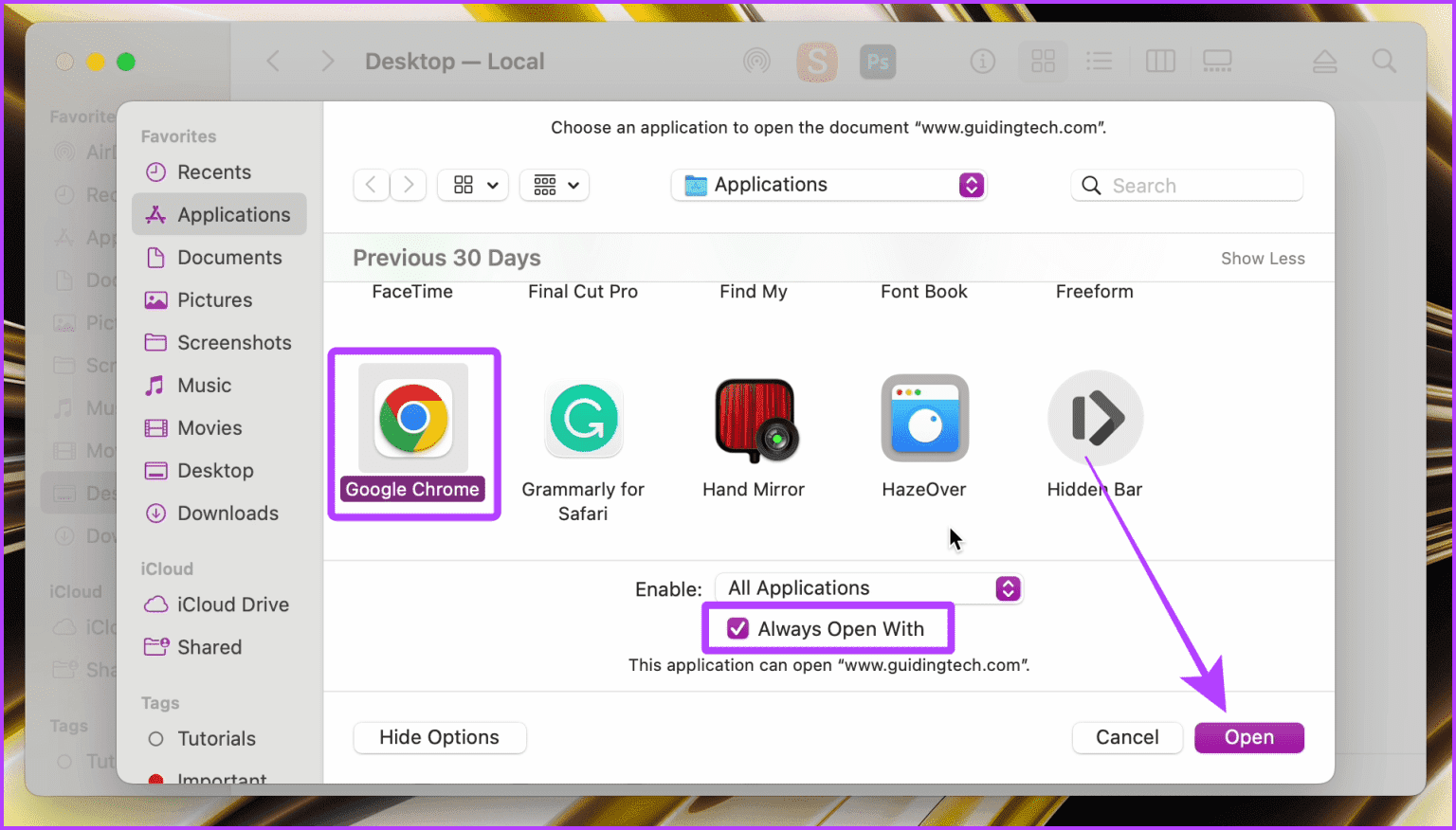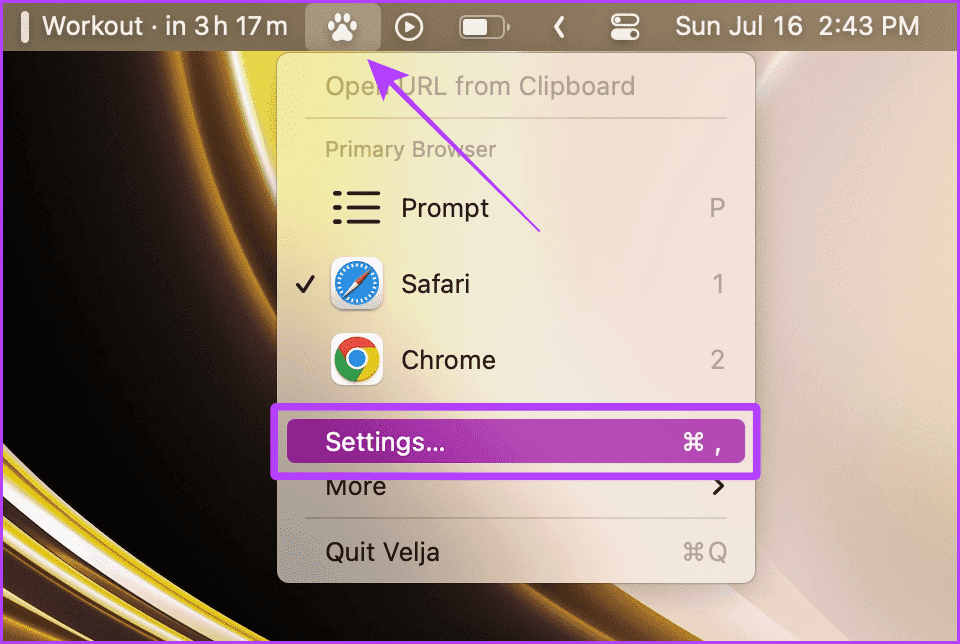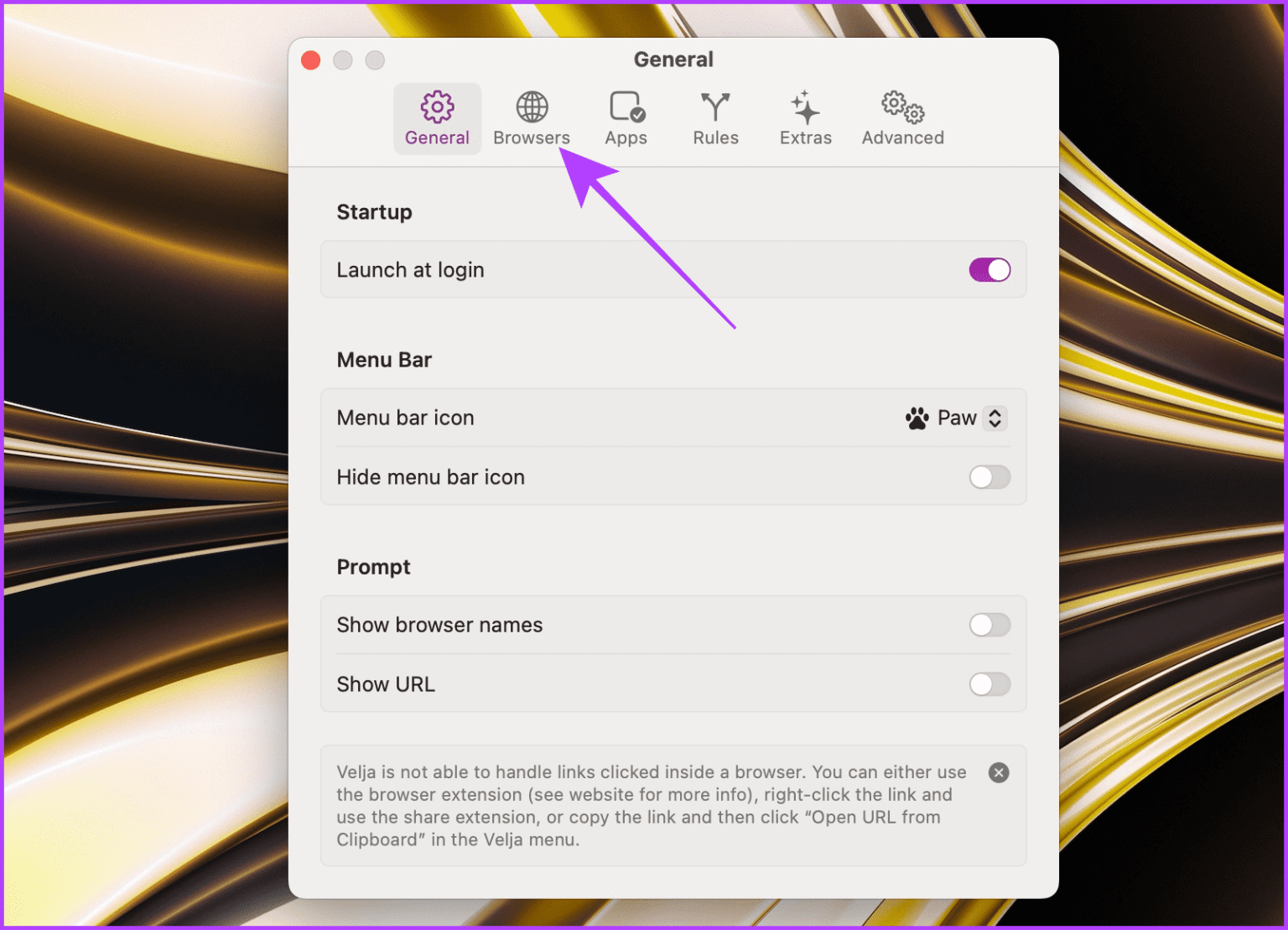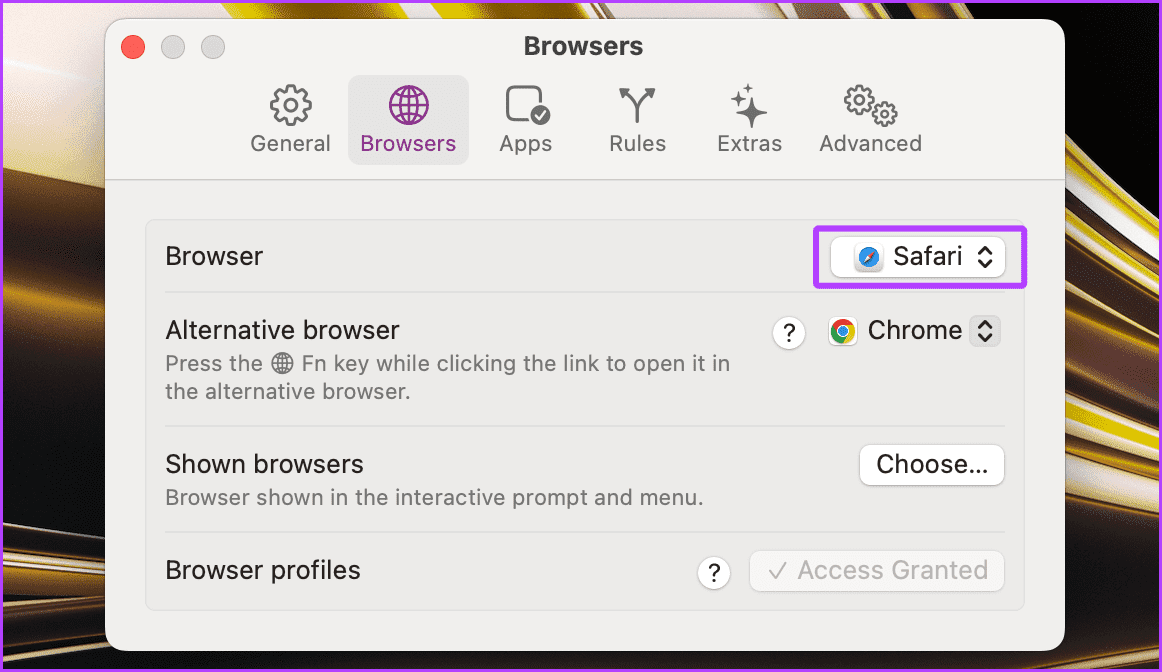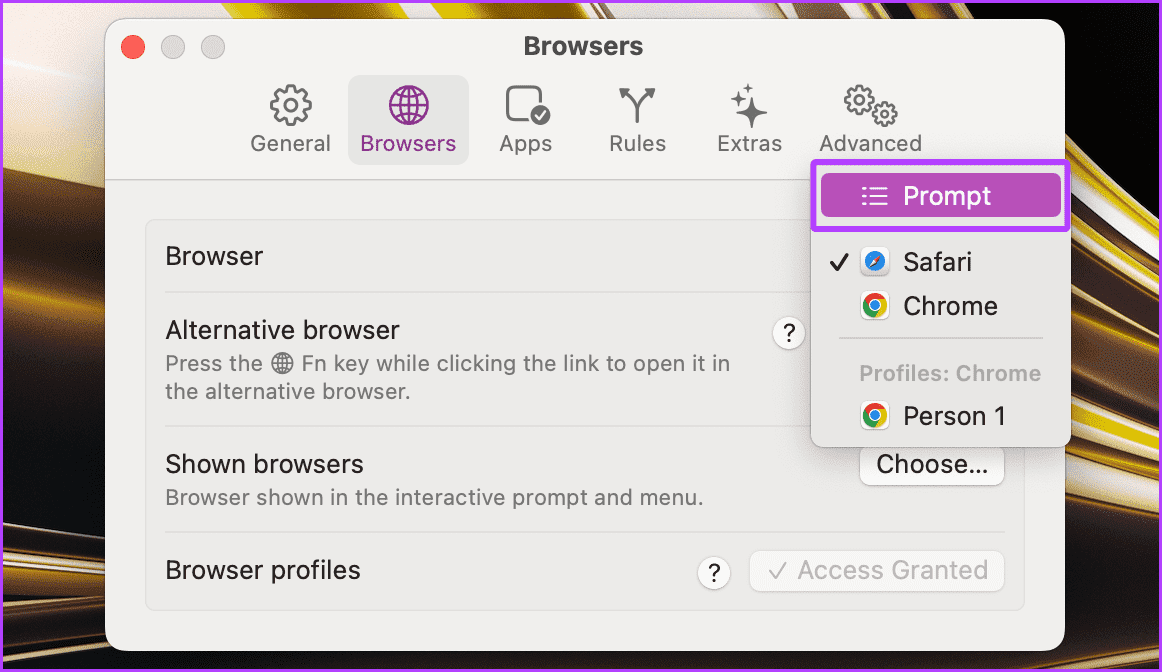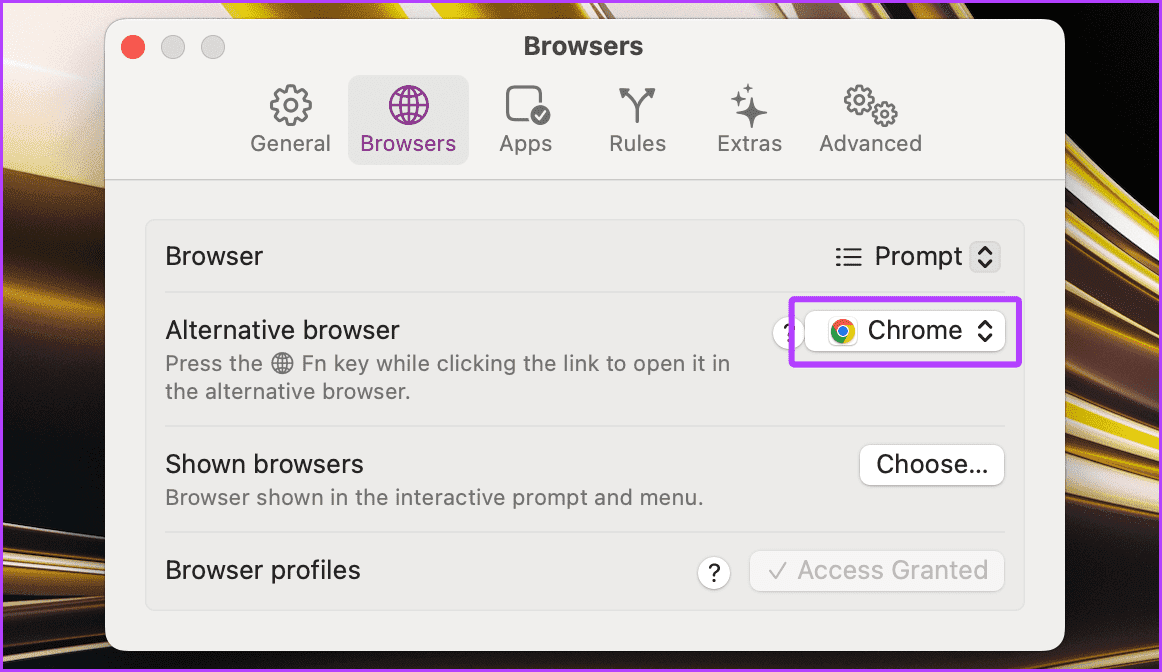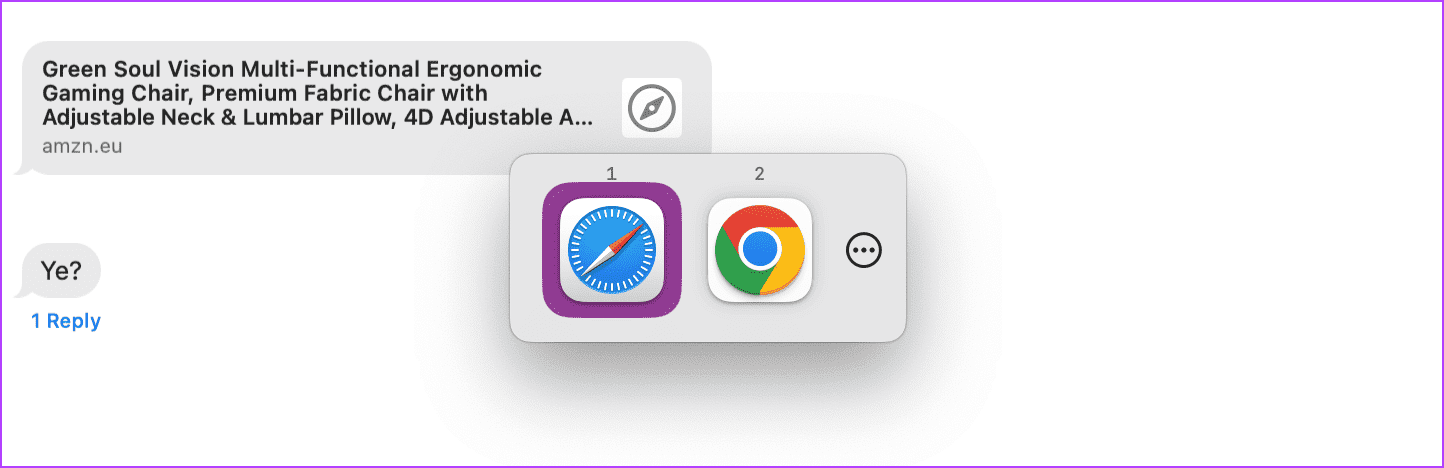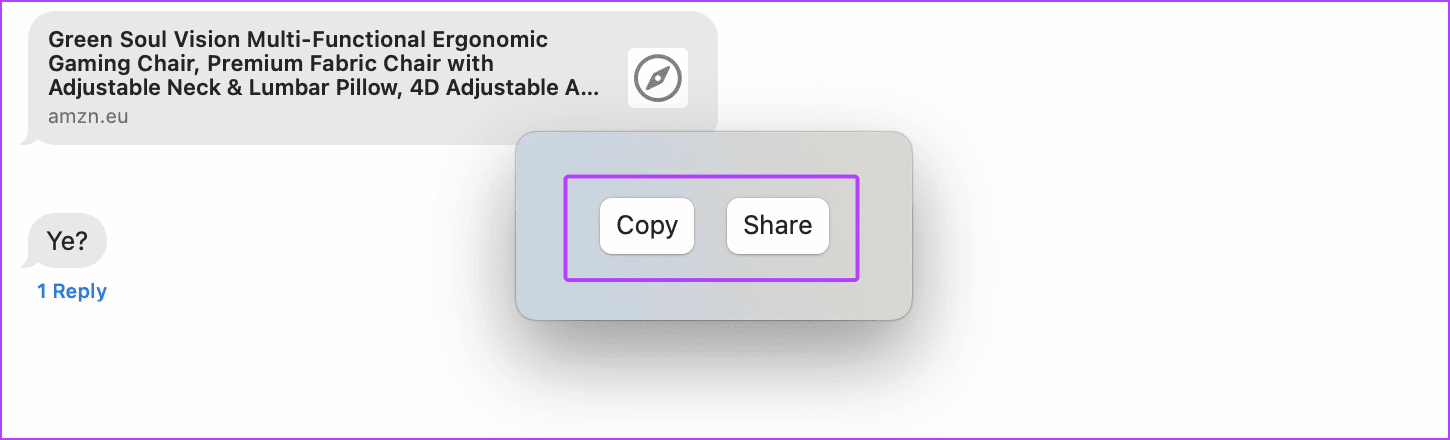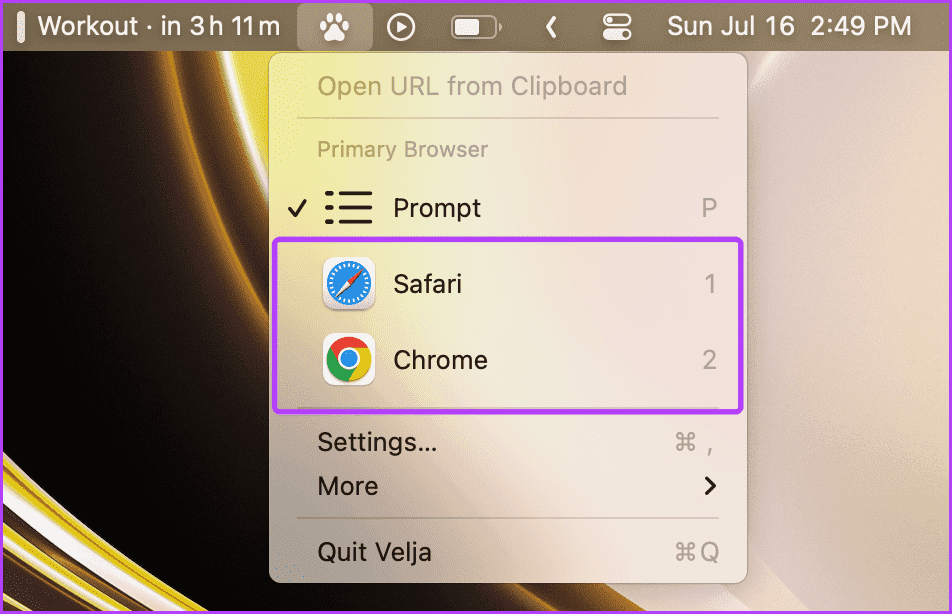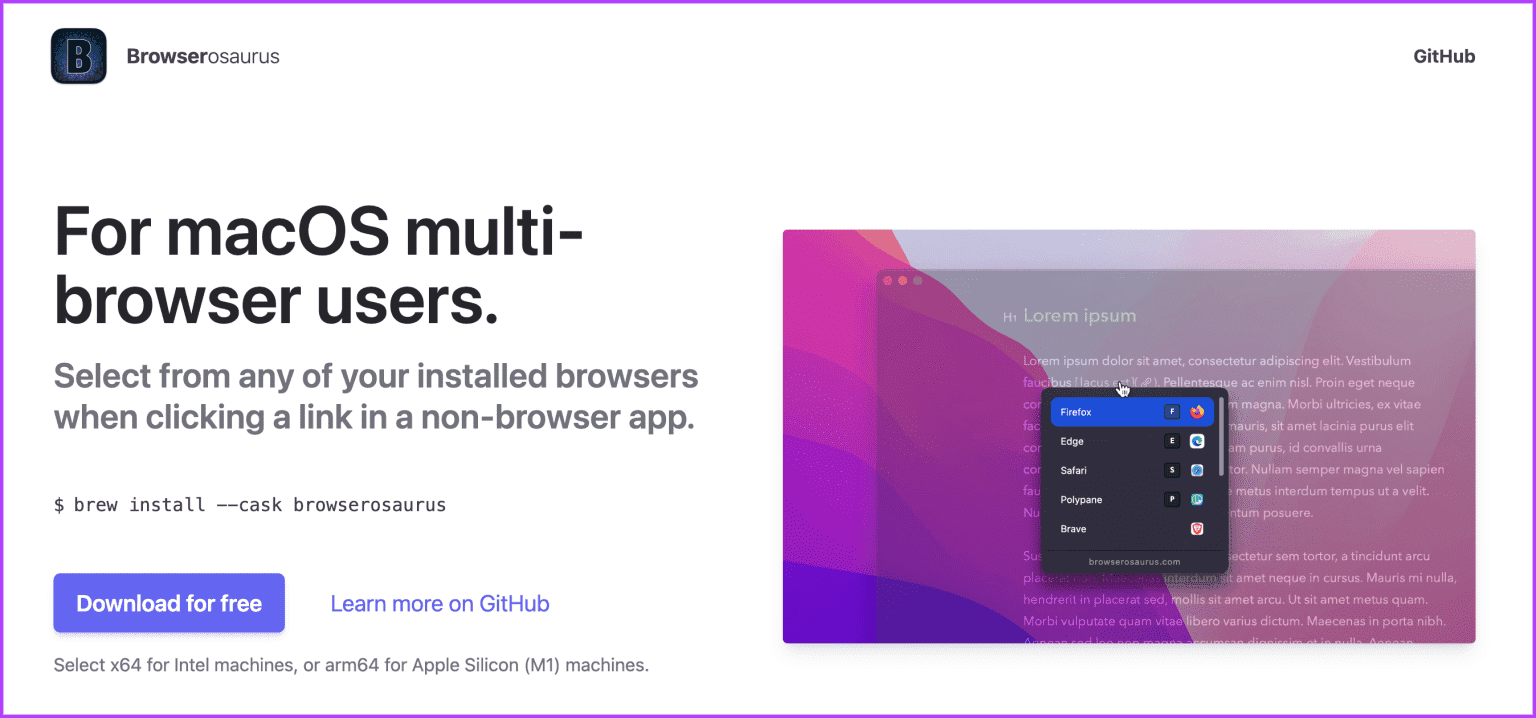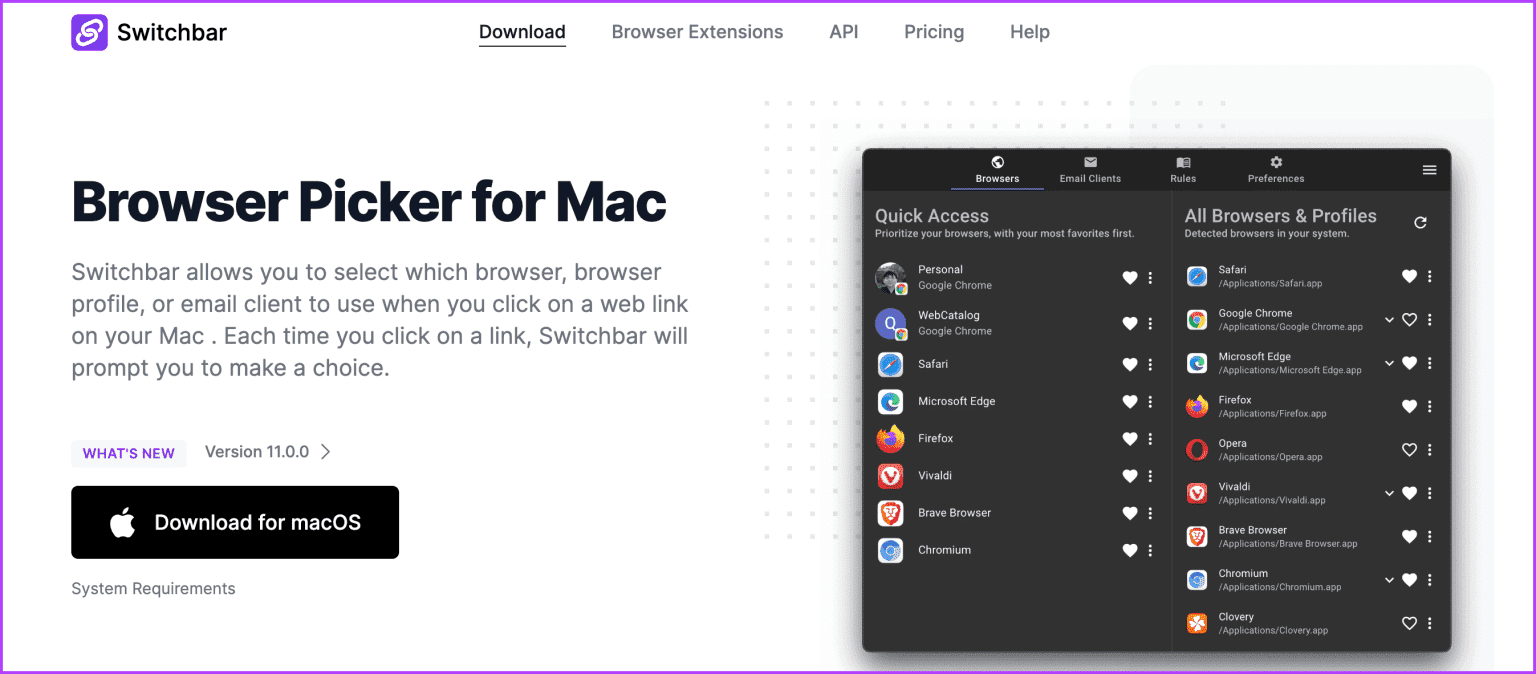3 Möglichkeiten, Ihren Mac daran zu hindern, Links in Safari zu öffnen
Safari ist ein hervorragender Browser für Mac. Aber einige Dinge funktionieren großartig auf Safari und andere wie Chrome. Daher sind alternative Browser wie Chrome und Firefox ein Muss für Mac. Aber macOS erlaubt Ihnen immer nur die Auswahl eines Browsers als Standard. Und meistens ist es auf Safari eingestellt. Was können Sie also tun, wenn Sie verhindern möchten, dass Ihr Mac Links in Safari öffnet?
Wenn auch Sie nach einer Lösung suchen, brauchen Sie sich keine Sorgen mehr zu machen. Wir haben drei Möglichkeiten, dieses Problem endgültig zu beheben, unabhängig davon, ob Sie Safari als primären Browser opfern möchten. Lass uns anfangen.
Methode 1: Ändern Sie den Standardbrowser auf Ihrem MAC
Ihr Mac wird mit Safari als Standardbrowser ausgeliefert. Wenn Sie dies jedoch nicht tun möchten und die Links in Chrome oder einem anderen Browser öffnen möchten Ein anderer Browser anstelle von Safari Versuchen Sie, den Standardbrowser auf Ihrem Mac zu ändern. Hier sind die einfachen Schritte dazu:
Schritt 1: Einstellungen öffnen Das System Auf einem Gerät Mac und gehe zu Desktop & Dock.
Schritt 2: Klicken Sie auf das Dropdown-Menü neben Standard-Webbrowser.
Weiter zu Schritt 3: Wählen Sie einen Browser Ihrer Wahl aus, in dem Sie ab sofort Links öffnen möchten.
Methode 2: Ändern Sie den Standardbrowser für jeden Dateityp
Wenn Sie Probleme beim Öffnen von Links in Safari haben, selbst nachdem Sie den Standardbrowser geändert haben, sollten Sie wissen, dass Sie in macOS den Standardbrowser (und auch die App) für jeden Dateityp festlegen können.
Wenn Sie also Website-Verknüpfungen zum Startbildschirm oder in der App-Schublade Ihres Mac hinzufügen, können Sie auch die Standardbrowser ändern, ohne den systemweiten Standardbrowser zu ändern. Hier ist wie:
Schritt 1: Öffnen Finder Auf einem Gerät Mac Navigieren Sie zu der gewünschten Datei Standardbrowser festlegen.
Schritt 2: Rechtsklick auf Datei Und gehen Sie zum Öffnen mit > andere.
Weiter zu Schritt 3: Klicken Anwendungen empfohlen.
Schritt 4: Wählen Sie „Alle Apps“ aus der Dropdown-Liste aus.
Schritt 5: Wählen Sie nun Google Chrome (oder Ihr Browser Ihrer Wahl).
Weiter zu Schritt 6: Aktivieren Sie das Kontrollkästchen „Immer öffnen mit“ und klicken Sie auf „Öffnen“, um den ausgewählten Dateityp dauerhaft in Ihrem bevorzugten Browser zu öffnen.
Lesen Sie auch: Safari vs. Google Chrome: Welcher Browser ist besser auf dem Mac
Methode 3: Browserauswahl verwenden (Drittanbieter-App)
Um zu verhindern, dass Ihr Mac Links in Safari öffnet, versuchen Sie, die Hilfe einer Browserauswahl auf Ihrem Mac in Anspruch zu nehmen. Die Browserauswahl öffnet alle Links in Ihrem bevorzugten Browser oder zeigt jedes Mal, wenn Sie auf einen Link klicken, eine Eingabeaufforderung an. Auf diese Weise können Sie das Öffnen von Links in Safari verhindern und gleichzeitig andere Links wie Google Meet in Ihrem bevorzugten Browser öffnen.
Zur Verdeutlichung fahren wir mit Velja, einem der kostenlosen Browser-Auswahlprogramme, fort. Es ist einer der besten Browser-Picks für Mac und kann absolut kostenlos verwendet werden. Außerdem bietet es eine elegante Benutzeroberfläche mit vielen Anpassungsmöglichkeiten.
Laden Sie also den Browser-Picker über den untenstehenden Link herunter, installieren Sie ihn und befolgen Sie die Schritte.
Schritt 1: Öffnen Sie nach der Installation die Browserauswahl Systemkonfiguration auf Ihrem Mac.
Schritt 2: Gehen Sie zu „Desktop & Dock“ und legen Sie fest Ihr Standardbrowser auf Velja (oder ein anderes Browser-Auswahlprogramm).
Weiter zu Schritt 3: Klicken Sie in der Menüleiste auf das Velja-Logo (Browserauswahl) und wählen Sie aus die Einstellungen.
Schritt 4: Wechseln Sie nun zur RegisterkarteBrowser".
Schritt 5: Klicken Safari neben Browser, um den primären Browser auf Ihrem Mac zu ändern.
Weiter zu Schritt 6: Wählen Sie hier Ihren bevorzugten Browser aus.
Zur Verdeutlichung führen wir eine Eingabeaufforderung durch.
Schritt 7: Sie können hier auch Ihren alternativen Browser festlegen.
Tipp: Halten Sie die Fn-Taste auf Ihrer Mac-Tastatur gedrückt, während Sie auf einen Link klicken, um die Website in Ihrem alternativen Browser zu starten.
Schritt 8: Gehen Sie nun zu einem beliebigen Link auf Ihrem Mac und klicken Sie darauf. Sie erhalten eine Liste der Browser auf Ihrem Mac. Klicken Sie auf eine beliebige Stelle, um den Link in Ihrem bevorzugten Browser zu öffnen.
Weiter zu Schritt 9: Sie können auch versuchen, die Wahltaste auf Ihrer Tastatur zu drücken, während die Bestellung auf dem Bildschirm angezeigt wird, um zusätzliche Optionen wie Kopieren oder Teilen anzuzeigen.
Schritt 10: Wenn Sie Ihren primären Browser schnell auf Safari oder Chrome ändern möchten, klicken Sie in der Menüleiste auf das Velja-Logo (oder eine andere Browserauswahl) und wählen Sie den Browser Ihrer Wahl aus.
Nun öffnet sich der Link direkt in Ihrem Lieblingsbrowser.
Empfehlungen zur Browserauswahl für Mac
Wenn Sie andere Browser-Auswahlmöglichkeiten kennenlernen möchten, finden Sie hier einige unserer Empfehlungen für Ihren Mac:
1. Browserosaurus
Browserosaurus ist auch ein kostenloser Browser-Auswahldienst für macOS. Obwohl die App nicht viele Anpassungsmöglichkeiten bietet, erfüllt sie ihren Zweck. Die App ist kostenlos auf GitHub verfügbar; Wenn Sie ein Backend-Entwickler sind, können Sie die App außerdem installieren Verwenden von Terminal auf Ihrem Mac.
مجاني
2. Schaltleiste
Switchbar ist ein Freemium-Browser-Selektor für Mac. Mit der kostenlosen Version von Switchbar können Sie zwei Browser einrichten, während Sie mit der kostenpflichtigen Version eine unbegrenzte Anzahl von Browsern hinzufügen können. Mit der kostenpflichtigen Version können Sie außerdem einen Standard-E-Mail-Client auf Ihrem Mac auswählen.
Switchbar könnte Ihre App sein, wenn Sie ständig mit Standardbrowsern und E-Mail-Clients geplagt werden.
Preis: Kostenlos ⏐ Premium: 20 $ einmalig
Browser-FAQ auf MAC
1. Warum kann ich den Standardbrowser auf meinem Gerät nicht ändern?
Manchmal werden Browser nicht in der Browserliste in den Systemeinstellungen angezeigt. Versuchen Sie in solchen Fällen, den Browser auf Ihrem Mac neu zu installieren, und starten Sie dann Ihren Mac neu.
2. Warum funktioniert die Browserauswahl auf meinem Mac nicht?
Damit die Browserauswahl auf Ihrem Mac reibungslos funktioniert, müssen Sie sie als Standardbrowser auf Ihrem Mac auswählen, indem Sie der oben genannten „Methode XNUMX“ folgen.
3. Gibt es eine native Möglichkeit, einen Browser auszuwählen, während ich auf meinem Mac auf einen Link klicke?
NEIN. macOS selbst erlaubt seinen Benutzern nicht, einen Browser auszuwählen, während sie auf einen Link klicken.
4. Gibt es eine dauerhafte Möglichkeit, einige Links nur in Safari und andere nur in Chrome zu öffnen?
Ja. Mit einigen Browser-IDs können Sie Ihr Surferlebnis weiter anpassen, indem Sie bestimmte Regeln festlegen, um bestimmte Websites in einem bestimmten Browser auf Ihrem Mac zu öffnen. Gehen Sie dazu beispielsweise auf Velja zu Einstellungen > Regeln.
Gewinnen Sie die Freiheit des Surfens zurück
Es kann stressig sein, versehentlich auf einen Link zu klicken und darauf zu warten, dass Safari geöffnet und dann beendet wird. Wenn Sie einfach den Standardbrowser auf Ihrem Mac ändern oder zu einer Browserauswahl wechseln, können Sie diese lästigen Momente endgültig loswerden. Mit diesen Techniken können Sie verhindern, dass Ihr Mac Links in Safari öffnet, und ein reibungsloses Surferlebnis auf Ihrem Mac genießen.
Übernehmen Sie die Kontrolle über Ihre Browserauswahl und genießen Sie das Surfen zu Ihren Bedingungen!